怎么用硬盘安装windows7
准备工作: 1、下载windows7 ISO镜像、NT6HDD Installer 2、在安装之前下载个带集成万能网卡驱动的驱动精灵,以免,安装完成后不能无线上网 具体安装步骤: 1、将WIN7的安装包解压出来,用winrar、winzip、7Z、好压、软碟通等等都可以解压,一般情况下,你下载的都是ISO格式的镜像,解压出来后会有下图这样的文件: 2、将这些文件复制到一个非系统盘的根目录下,系统盘大多数都是C盘,而根目录就是某个磁盘,比如F盘双击后进去的界面,一定不要放到文件夹里!!可以对照一下,是否有这些文件: PS:那个NT6的文件可以暂时忽略,下面会说来历的。 3、将下载好的NT6HDD Installer放到之前存放win7安装文件的盘符的根目录,也就是和win7的安装文件放到一起然后运行,会出现下面的窗口,如果您现在的系统是XP可以选择1,如果是vista或者win7选择2,大家看一下就能明白,选择后按回车开始安装,1秒钟左右结束,之后就是重启系统了 4、在启动过程中会出现如下界面,这时选择新出来的nt6 hdd Installer mode 1选项: 5、下面就进入安装步骤 6、下图点那个现在安装 7、阅读许可条款,选择我接受许可条款,然后点击下一步 8、选择自定义(高级)安装! 9、这里选择右下角的驱动器选项(高级),然后点击下一步 10、如果想安装双系统,可以找一个不是之前系统的盘符安装,如果只想用WIN7,那么久格式化之前的系统盘(之前一定要做好系统盘的备份) 11、下面的步骤就按照提示点击操作就可以了,最后完成安装
你好 下载一个Ghost版win7系统下载好解压(最好下载在D盘或E盘根目录下)解压之后,点击“Ghost”文件打开Ghost文件后运行“安装系统”运行“安装系统”,选择C盘,一般就是默认就可以了,然后点“执行” 不用任何操作! 系统全自动安装
你好 下载一个Ghost版win7系统下载好解压(最好下载在D盘或E盘根目录下)解压之后,点击“Ghost”文件打开Ghost文件后运行“安装系统”运行“安装系统”,选择C盘,一般就是默认就可以了,然后点“执行” 不用任何操作! 系统全自动安装
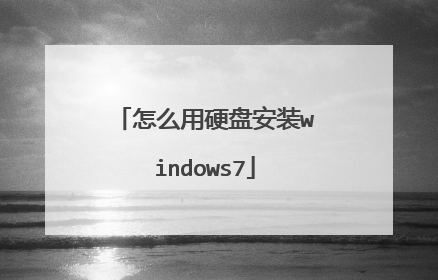
如何安装win7系统
硬盘安装win7。 一、下载 Windows7原版光盘镜像。二、 将 Windows7 原版镜像解压到 C区外任何一个分区根目录。三、下载硬盘安装器 NT6 HDD Installe 存放于 之前存放win7安装文件的盘符的 根目录 ,也就是和win7的安装文件放到一起 。四、运行 nt6 hdd Installe , 会出现下面的窗口,如果您现在的系统是XP可以选择1,如果是vista或者win7选择2 (nt6 也会根据系统进行推荐), 选择后按回车 确认。五、 重新启动 PC进行安装。六、 在启动过程中会出现启动项选择菜单,这时选择nt6 hdd Installer mode 1选项:以后的安装和光盘安装完全相同。特别提醒在出现询问“进行何种类型的安装”的时候要选择“自定义安装”。在出现询问“你讲Windows安装在何处”时,选择安装系统的分区后, 这里选择右下角的 驱动 器选项(高级)格式化所选分区。U盘安装Windows7一、制作启动U盘(一)、用微软工具制作直接安装window7原版镜像启动U盘1。下载、安装、运行Windows 7 USB DVD Download Tool;2。点击“Browser”选择安装的Windows 7光盘镜像(ISO);3。选择使用“USB device”模式;4。将已经格式化的“U盘”(注:4G及其以上)插入USB 接口;5。点击“Begin Copying”执行光盘镜像文件复制。(二)用软碟通(UitraISO)制作window7原版镜像启动光盘1、下载、安装软碟通;2、插入U盘(不小于4G);3、运行软碟通,点击“文件”菜单下的“打开”按钮,打开已准备好的ISO镜像文件;4、点击菜单栏里的“启动”菜单下的“写入硬盘映像”命令,打开“写入硬盘映像”对话框;5、选择U盘启动方式,点击写入即可。二、用U盘安装原版window7系统(一)、把计算机启动方式设置成首选对应的U盘启动方式,直接启动计算机,即与光盘安装一样运行。(二)在PE下安装window7原版镜像1、把WINDOWS7的ISO镜像解压到D:win7...。(win7文件夹也可以不建)2.进入PE,格式化C盘为NTFS。3.从D:win7提取boot和bootmgr这两个文件到C盘根目录。再从D:win7sources提取boot.wim和install.wim这两个文件到C:sources。4.在PE中运行cmd,输入“c:ootootsect.exe /nt60 c:”(注意exe和/及nt60和c:之间有空格),回车后看到提示successful即成功了! 然后拔出U盘,重起电脑。5.出现安装界面,点左下角“修复计算机(Repair Your computer,不要点“现在安装”)”进入系统恢复选项,选最后一项“command prompt”,进入DOS窗口。6.进入DOS后,输入“D:win7sourcessetup”,回车,进入系统的正常安装。 7.当看到询问你是何种类型的安装时,选择自定义(高级),并选择格式化C盘,以后的安装即自动完成。
方法/步骤 1win7原版镜像安装步骤如下,或使用“专注于win7”的纯净系统使用解压工具把win7原版镜像文件解压到C盘之外的分区,比如D盘,然后选择点击setup.exe进行下一步怎么安装原版Win7系统教程22、打开安装向导,点击“现在安装”怎么安装原版Win7系统教程33、提示“安装程序正在启动”怎么安装原版Win7系统教程44、选择“不获取最新安装更新”怎么安装原版Win7系统教程55、选择“我接受”,然后下一步怎么安装原版Win7系统教程66、安装类型选择 “自定义(高级)”怎么安装原版Win7系统教程77、在弹出的安装盘符界面,点击“C盘”,然后点击“下一步”PS:点击其他盘符将会把系统安装在其他盘(做双系统的可参考)怎么安装原版Win7系统教程8、转到这个界面,开始执行win7原版镜像安装过程 , 期间计算机会自动重启多次,不需要人为的操作(可以先玩一会手机,看个视频什么的)怎么安装原版Win7系统教程怎么安装原版Win7系统教程怎么安装原版Win7系统教程怎么安装原版Win7系统教程怎么安装原版Win7系统教程怎么安装原版Win7系统教程怎么安装原版Win7系统教程怎么安装原版Win7系统教程9、安装重启完成后,进入系统配置过程,只需要看清楚默认的设置没有错便下一步怎么安装原版Win7系统教程10、完成后进入设置界面,输入用户名和计算机名称,点击“下一步”怎么安装原版Win7系统教程11、设置计算机登录密码(此项可不设置),点击“下一步”怎么安装原版Win7系统教程12、设置Windows,选择以后询问我(A)怎么安装原版Win7系统教程13、设置时间和日期(默认为当日北京时间),点击“下一步”怎么安装原版Win7系统教程14、然后根据自行的需要来设置自己的网络怎么安装原版Win7系统教程15、紧接着会提示“正在完成您的设置”→"欢迎"→“正在准备桌面”,稍等片刻后便会进入win7界面,然后你可以进行一些个性化设置。怎么安装原版Win7系统教程怎么安装原版Win7系统教程怎么安装原版Win7系统教程16、进入系统之后, 桌面是空的! 我们可以把图标调出来。右键点击桌面 - 个性化 - 更改桌面图标! 然后在挑选出你要显示桌面的图标即可怎么安装原版Win7系统教程 17、最后,右键“我的电脑”→“属性”查看电脑基本信息,需要进行手动的激活(激活请自行百度一下下)
安装win7系统方法如下: 一、制作启动U盘(一)、用微软工具制作直接安装win7启动U盘1、下载、安装、运行win7旗舰版 USB DVD Download Tool;2、点击“Browser”选择安装的Windows 7光盘镜像(ISO);3、选择使用“USB device”模式;4、将已经格式化的“U盘”(注:4G及其以上)插入USB 接口;5、点击“Begin Copying”执行光盘镜像文件复制。二、用U盘安装原版window7系统(一)、把计算机启动方式设置成首选对应的U盘启动方式,直接启动计算机,即与光盘安装一样运行。(二)在PE下安装window7原版镜像1、把WINDOWS7的ISO镜像解压到D:win7...。(win7文件夹也可以不建)2.进入PE,格式化C盘为NTFS。3.从D:win7提取boot和bootmgr这两个文件到C盘根目录。再从D:win7sources提取boot.wim和install.wim这两个文件到C:sources。4.在PE中运行cmd,输入“c:bootbootsect.exe /nt60 c:”(注意exe和/及nt60和c:之间有空格),回车后看到提示successful即成功了!然后拔出U盘,重起电脑。5.出现安装界面,点左下角“修复计算机(Repair Your computer,不要点“现在安装”)”进入系统恢复选项,选最后一项“command prompt”,进入DOS窗口。6.进入DOS后,输入“D:win7sourcessetup”,回车,进入系统的正常安装。 7.当看到询问你是何种类型的安装时,选择自定义(高级),并选择格式化C盘,以后的安装即自动完成。
这样的情况,安装win7系统,可以通过在线安装,就是硬盘安装,也可以通过系统光盘或是制作的U盘启动盘来安装系统,这样就可以安装成功了
如果你的电脑有光驱,你可以用光盘去安装win7系统。如果没有光驱,你可以用U启动盘去安装win7系统。
方法/步骤 1win7原版镜像安装步骤如下,或使用“专注于win7”的纯净系统使用解压工具把win7原版镜像文件解压到C盘之外的分区,比如D盘,然后选择点击setup.exe进行下一步怎么安装原版Win7系统教程22、打开安装向导,点击“现在安装”怎么安装原版Win7系统教程33、提示“安装程序正在启动”怎么安装原版Win7系统教程44、选择“不获取最新安装更新”怎么安装原版Win7系统教程55、选择“我接受”,然后下一步怎么安装原版Win7系统教程66、安装类型选择 “自定义(高级)”怎么安装原版Win7系统教程77、在弹出的安装盘符界面,点击“C盘”,然后点击“下一步”PS:点击其他盘符将会把系统安装在其他盘(做双系统的可参考)怎么安装原版Win7系统教程8、转到这个界面,开始执行win7原版镜像安装过程 , 期间计算机会自动重启多次,不需要人为的操作(可以先玩一会手机,看个视频什么的)怎么安装原版Win7系统教程怎么安装原版Win7系统教程怎么安装原版Win7系统教程怎么安装原版Win7系统教程怎么安装原版Win7系统教程怎么安装原版Win7系统教程怎么安装原版Win7系统教程怎么安装原版Win7系统教程9、安装重启完成后,进入系统配置过程,只需要看清楚默认的设置没有错便下一步怎么安装原版Win7系统教程10、完成后进入设置界面,输入用户名和计算机名称,点击“下一步”怎么安装原版Win7系统教程11、设置计算机登录密码(此项可不设置),点击“下一步”怎么安装原版Win7系统教程12、设置Windows,选择以后询问我(A)怎么安装原版Win7系统教程13、设置时间和日期(默认为当日北京时间),点击“下一步”怎么安装原版Win7系统教程14、然后根据自行的需要来设置自己的网络怎么安装原版Win7系统教程15、紧接着会提示“正在完成您的设置”→"欢迎"→“正在准备桌面”,稍等片刻后便会进入win7界面,然后你可以进行一些个性化设置。怎么安装原版Win7系统教程怎么安装原版Win7系统教程怎么安装原版Win7系统教程16、进入系统之后, 桌面是空的! 我们可以把图标调出来。右键点击桌面 - 个性化 - 更改桌面图标! 然后在挑选出你要显示桌面的图标即可怎么安装原版Win7系统教程 17、最后,右键“我的电脑”→“属性”查看电脑基本信息,需要进行手动的激活(激活请自行百度一下下)
安装win7系统方法如下: 一、制作启动U盘(一)、用微软工具制作直接安装win7启动U盘1、下载、安装、运行win7旗舰版 USB DVD Download Tool;2、点击“Browser”选择安装的Windows 7光盘镜像(ISO);3、选择使用“USB device”模式;4、将已经格式化的“U盘”(注:4G及其以上)插入USB 接口;5、点击“Begin Copying”执行光盘镜像文件复制。二、用U盘安装原版window7系统(一)、把计算机启动方式设置成首选对应的U盘启动方式,直接启动计算机,即与光盘安装一样运行。(二)在PE下安装window7原版镜像1、把WINDOWS7的ISO镜像解压到D:win7...。(win7文件夹也可以不建)2.进入PE,格式化C盘为NTFS。3.从D:win7提取boot和bootmgr这两个文件到C盘根目录。再从D:win7sources提取boot.wim和install.wim这两个文件到C:sources。4.在PE中运行cmd,输入“c:bootbootsect.exe /nt60 c:”(注意exe和/及nt60和c:之间有空格),回车后看到提示successful即成功了!然后拔出U盘,重起电脑。5.出现安装界面,点左下角“修复计算机(Repair Your computer,不要点“现在安装”)”进入系统恢复选项,选最后一项“command prompt”,进入DOS窗口。6.进入DOS后,输入“D:win7sourcessetup”,回车,进入系统的正常安装。 7.当看到询问你是何种类型的安装时,选择自定义(高级),并选择格式化C盘,以后的安装即自动完成。
这样的情况,安装win7系统,可以通过在线安装,就是硬盘安装,也可以通过系统光盘或是制作的U盘启动盘来安装系统,这样就可以安装成功了
如果你的电脑有光驱,你可以用光盘去安装win7系统。如果没有光驱,你可以用U启动盘去安装win7系统。

如何硬盘安装win7
1、下载ISO的win7镜像,放在D盘,如图: 2、解压出来放在根目录下,解压方法:选中文件-鼠标右键-“解压到TZJ_WIN764_ZJB_0902(E)”进行解压,如图: 3、解压之后得到的文件,如图: 4、接下来把“WIN7SP1.GHO”和“硬盘安装.EXE”两个文件剪切到磁盘根目录下,这里选择放在D盘里,如图: 5、接下来就开始安装系统,点击运行“硬盘安装”, 如图: 6、运行“硬盘安装”就会出现下面的界面,一般默认选择就OK,然后点“确定”,如图: 7、按上面的操作后就会出现以下的界面,这里选择“是,如图: 8、之后就会出现如下界面,这里选择“马上重启”, 如图: 9、点击“马上重启”后,电脑会自动重启,重启之后win7系统就开始进行自动安装过程,也就没有我们什么事。 硬盘: 是电脑主要的存储媒介之一,由一个或者多个铝制或者玻璃制的碟片组成,碟片外覆盖有铁磁性材料,容量是硬盘最主要的参数。硬盘分为固态硬盘(SSD)、 机械硬盘(HDD )、混合硬盘(HHD )。SSD采用闪存颗粒来存储, HDD 采用磁性碟片来存储,混合硬盘是把磁性硬盘和闪存集成到一起的一种硬盘 Windows 7: 是微软公司(Microsoft Corporation)推出的电脑操作系统,供个人、家庭及商业使用,一般安装于笔记本电脑、平板电脑、多媒体中心等。微软首席运行官史蒂夫·鲍尔默曾经在2008年10月说过,Windows 7是Windows Vista的“改良版”。
一、适用范围及所需工具1、当前系统可以正常运行2、操作系统:windows 7系统下载http://www.xitongcheng.com/win7/ 二、windows 7硬盘安装方法如下1、下载windows 7系统到本地,使用解压工具解压到C盘之外的分区,如D盘; 2、双击“安装系统.exe”打开Onekey ghost,选择安装位置,一般是C盘,点击确定; 3、弹出这个对话框,准备就绪后,点击是重启电脑; 4、在这个界面,执行windows 7系统的解压过程; 5、完成解压后,自动重启,并开始执行windows 7硬盘安装过程; 6、最后启动进入windows 7系统桌面,硬盘安装就完成了。 参考来源:http://www.xitongcheng.com/jiaocheng/xtazjc_article_23187.html
一、下载WIN7安装版 系统,下载的文件一般是ISO,或者把ISO打包成RAR的 二、把WIN7系统ISO解压到硬盘的非系统分区的任意文件夹,如把它解压到:D:w7三、打开 D:w7 文件夹,全部选定,复制四、打开C盘,右击粘贴五、设置文件夹选项,显示隐藏文件和系统文件,去掉保护系统文件的对勾,确定,使C盘的所有文件都显示出来六、删除NTLDR(C盘根目录下)七、重命名bootmgr(C盘根目录下)为ntldr八、重启电脑,看吧,安装界面开始了 这是方法一,下面是方法二:一、解压ISO文件到非系统分区,如:e:win7二、下载并运行:硬盘安装工具nt6 hdd installer三、这个工具在原来的XP等系统下可以直接运行,确定几下,就可以开始安装了 。。。
win7系统硬盘安装法如下: 下载重装系统的虚拟光驱,下载以后根据提示进行安装下载系统镜像文件(文件后缀为iso),下载对应的镜像文件(根据电脑配置选择32位或者64位的),win7 系统下载:http://www.win7zhijia.cn/xitong/下载解压后就可以开始安装了,双击下载好的镜像文件,在出现的对话框里面双击ONEKEY_GHOST安装器选择要安装系统的位置(一般默认是安装到c盘),选择好以后,点击确定,出现对话框选择"是";备份好以后,点击马上重启,重启以后进入安装界面,下面就是电脑自行安装过程最后安装完以后自动重启一次,这样一个新系统就安装好了 注意:重装系统之前记得备份重要的数据重装以后,下载驱动精灵进行驱动的更新就可以了
硬盘安装win7方法: 下载 秋叶一键还原软件 这个支持安装win7系统下载 秋叶系统 放到电脑的D盘里点击一键重装系统,选择下载好的系统开始安装系统。
一、适用范围及所需工具1、当前系统可以正常运行2、操作系统:windows 7系统下载http://www.xitongcheng.com/win7/ 二、windows 7硬盘安装方法如下1、下载windows 7系统到本地,使用解压工具解压到C盘之外的分区,如D盘; 2、双击“安装系统.exe”打开Onekey ghost,选择安装位置,一般是C盘,点击确定; 3、弹出这个对话框,准备就绪后,点击是重启电脑; 4、在这个界面,执行windows 7系统的解压过程; 5、完成解压后,自动重启,并开始执行windows 7硬盘安装过程; 6、最后启动进入windows 7系统桌面,硬盘安装就完成了。 参考来源:http://www.xitongcheng.com/jiaocheng/xtazjc_article_23187.html
一、下载WIN7安装版 系统,下载的文件一般是ISO,或者把ISO打包成RAR的 二、把WIN7系统ISO解压到硬盘的非系统分区的任意文件夹,如把它解压到:D:w7三、打开 D:w7 文件夹,全部选定,复制四、打开C盘,右击粘贴五、设置文件夹选项,显示隐藏文件和系统文件,去掉保护系统文件的对勾,确定,使C盘的所有文件都显示出来六、删除NTLDR(C盘根目录下)七、重命名bootmgr(C盘根目录下)为ntldr八、重启电脑,看吧,安装界面开始了 这是方法一,下面是方法二:一、解压ISO文件到非系统分区,如:e:win7二、下载并运行:硬盘安装工具nt6 hdd installer三、这个工具在原来的XP等系统下可以直接运行,确定几下,就可以开始安装了 。。。
win7系统硬盘安装法如下: 下载重装系统的虚拟光驱,下载以后根据提示进行安装下载系统镜像文件(文件后缀为iso),下载对应的镜像文件(根据电脑配置选择32位或者64位的),win7 系统下载:http://www.win7zhijia.cn/xitong/下载解压后就可以开始安装了,双击下载好的镜像文件,在出现的对话框里面双击ONEKEY_GHOST安装器选择要安装系统的位置(一般默认是安装到c盘),选择好以后,点击确定,出现对话框选择"是";备份好以后,点击马上重启,重启以后进入安装界面,下面就是电脑自行安装过程最后安装完以后自动重启一次,这样一个新系统就安装好了 注意:重装系统之前记得备份重要的数据重装以后,下载驱动精灵进行驱动的更新就可以了
硬盘安装win7方法: 下载 秋叶一键还原软件 这个支持安装win7系统下载 秋叶系统 放到电脑的D盘里点击一键重装系统,选择下载好的系统开始安装系统。

硬盘安装win7系统步骤
想要在电脑或笔记本上安装win7操作系统,首先需要找一个空白的8G或8G以上的优盘,然后在网上下载一款制作优盘启动盘的软件,在在网上下载一个稳定版的镜像的win7操作系统,然后在电脑或笔记本上把优盘制作成为可以启动的优盘,一切准备就绪,开始安装系统。 首先把制作好的可以启动的优盘插入到电脑或笔记本上,进入BIOS后设置好优盘启动,然后,进入优盘的PE系统,进入PE系统后,先使用分区格式化软件把硬盘分区弄好,然后在进入GHOST把win7的系统镜像GHOST到电脑或笔记本中,这样重新启动2到3次就可以正常进入win7操作系统了! 建议,安装时一定不要把系统镜像GHOST到其他盘符中!

固态硬盘装win7系统怎么安装教程
1、点击在线重装选择win7系统。 2.接着耐心等待系统下载完成后,点击立即重启。 3.进入启动页面,选择第二选项。 4.接着进入pe系统后,等待系统安装完成后,点击立即重启。 5.进入系统桌面,说明win7系统安装完成。
可以使用U盘pe中的ghost安装器安装系统。 1、双击打开一键ghost恢复工具,选择“还原分区”,映像路径选择win7.gho文件,选择系统要还原的位置,比如C盘,或者根据磁盘容量选择安装位置,点击确定;2、弹出对话框,点击是,立即重启进行计算机还原,如果提示没有找到ghost32/ghost64,3、这时候电脑自动重启,启动菜单多出Onekey Ghost选项,电脑会自动选择这个选项进入; 4、操作完成后,电脑自动重启,继续执行win7系统安装和配置过程。
可以使用U盘pe中的ghost安装器安装系统。 1、双击打开一键ghost恢复工具,选择“还原分区”,映像路径选择win7.gho文件,选择系统要还原的位置,比如C盘,或者根据磁盘容量选择安装位置,点击确定;2、弹出对话框,点击是,立即重启进行计算机还原,如果提示没有找到ghost32/ghost64,3、这时候电脑自动重启,启动菜单多出Onekey Ghost选项,电脑会自动选择这个选项进入; 4、操作完成后,电脑自动重启,继续执行win7系统安装和配置过程。

